
1.DESCARGA E INSTALACIÓN DE FtyCamPro:
Para dispositivos iOS, descarga desde la App Storede Apple; para dispositivos Android, busca enGoogle Play. Para facilitar la instalación, escanea el siguiente código QR para descargar e instalar FtyCamPro.
Nota: Se recomienda utilizar el escáner de códigos QR incorporado en el navegador o una aplicación de escaneo de terceros para descargar la aplicación.
Dirección de descarga de la aplicación FtyCamPro:
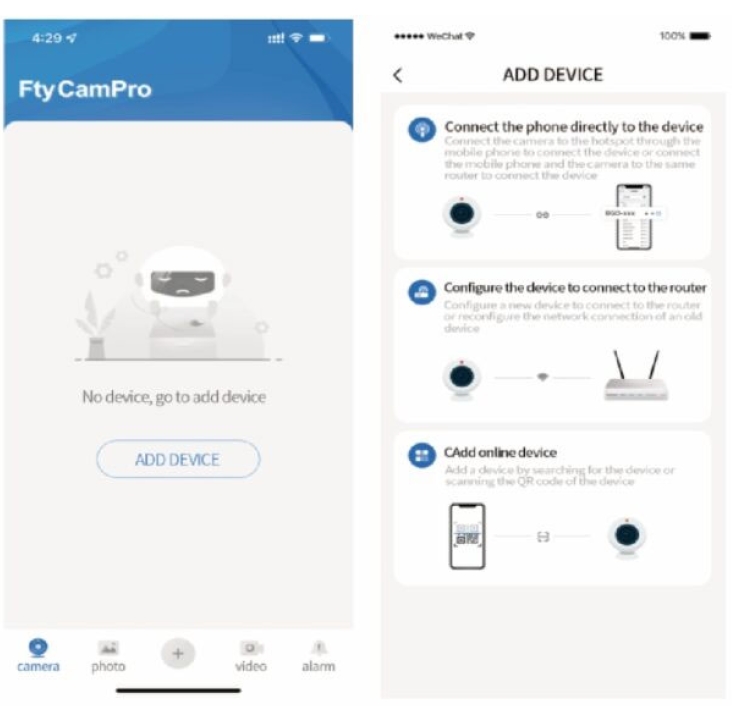
2. Cuando la cámara se enciende, el PTZ girará y se autocomprobará durante el proceso de inicio, y se escuchará un sonido de aviso durante el inicio (si no se escucha el sonido de aviso, puedes restablecer y volver a intentarlo). Haz clic en “+” para agregar una cámara activada. El métodode conexión se divide principalmente en“teléfono móvil”, “dispositivo conectado directamente” y “dispositivo conectado a la red”. Selecciona el método de conexión que necesites.
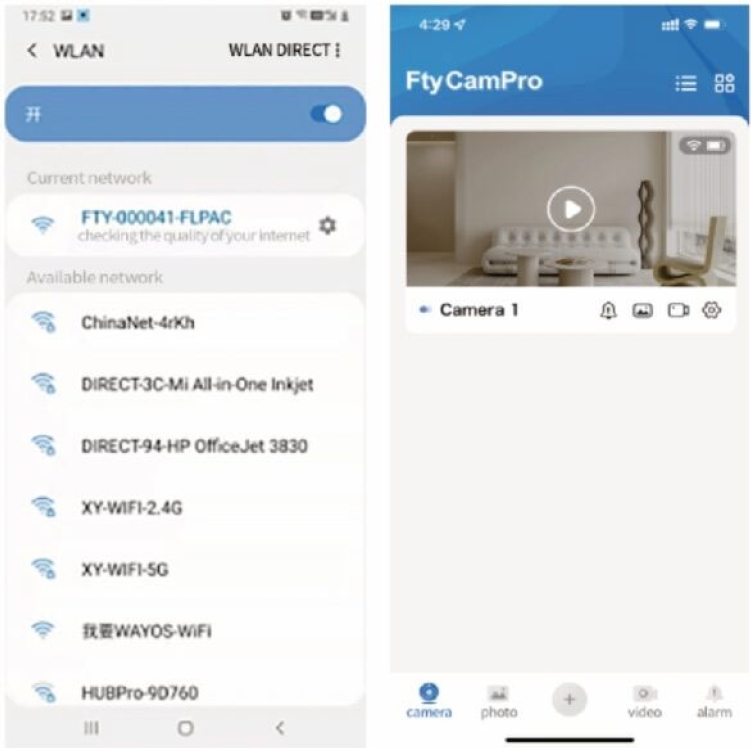
3.Después de saltar a la página de conexión WiFi, selecciona el punto de acceso Wi-Fi correspondiente y conéctate. Después de que la conexión sea exitosa, regresa a la aplicación y el dispositivo se agregará correctamente. (Si la aplicación no agrega automáticamente un dispositivo, puedes hacer clic en Buscar para agregar el dispositivo buscado).
4.Después de que la cámara se muestre en línea, haz clic en la cámara que acabas de agregar para ver el video en tiempo real y podrás controlar el dispositivo en la interfaz de video.


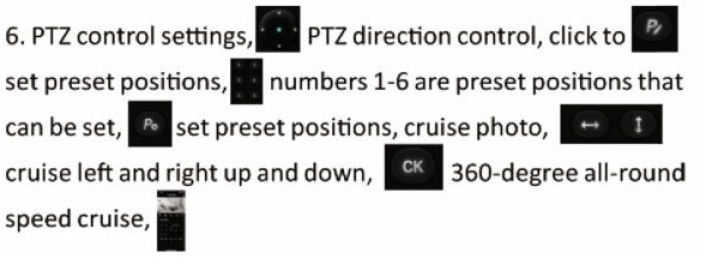
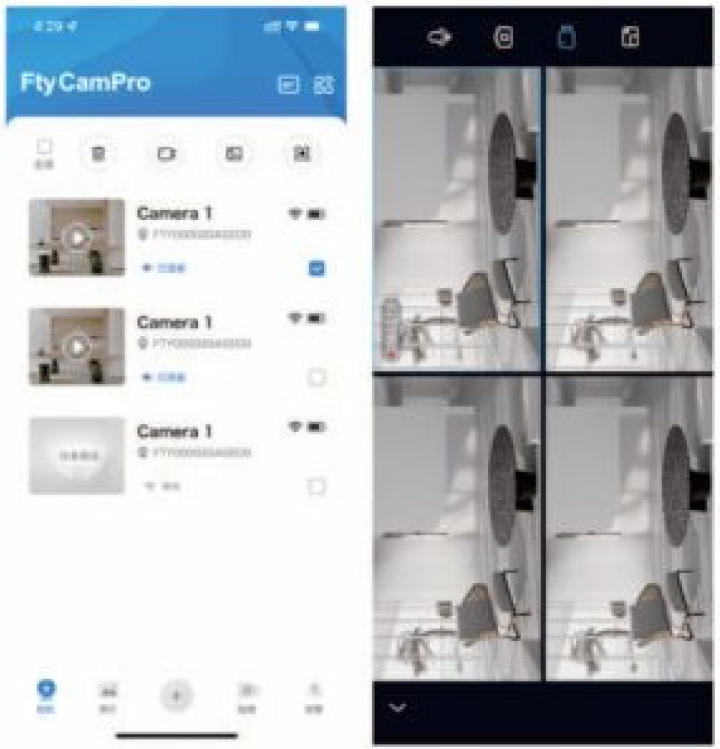
7.Haz clic en el icono en la esquina superior derecha, la interfaz de video que necesitas ver puede mostrar múltiples interfaces de video al mismo tiempo.
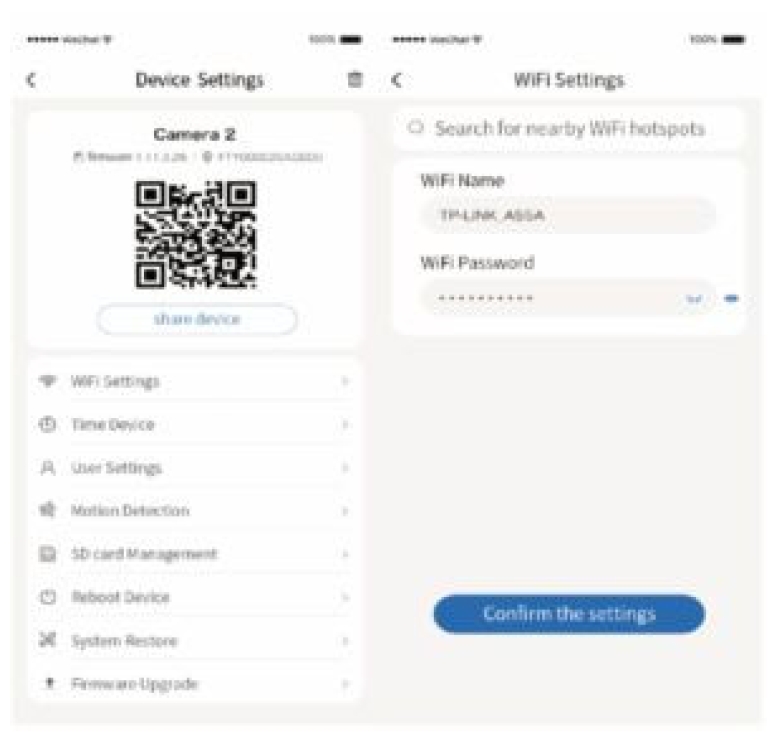
8.Función de la interfaz de configuración del producto:Configuración de WiFi, el dispositivo puede utilizar la conexión WiFi en el modo de conexión directa.
Función de detección de movimiento: Cuando la función de detección de movimiento está activada, el dispositivo tomará automáticamente fotos cuando haya una imagen dinámica anormal frente a la cámara.
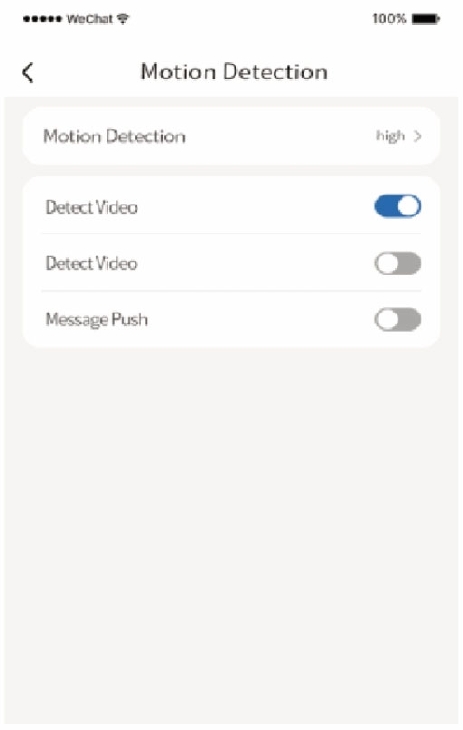
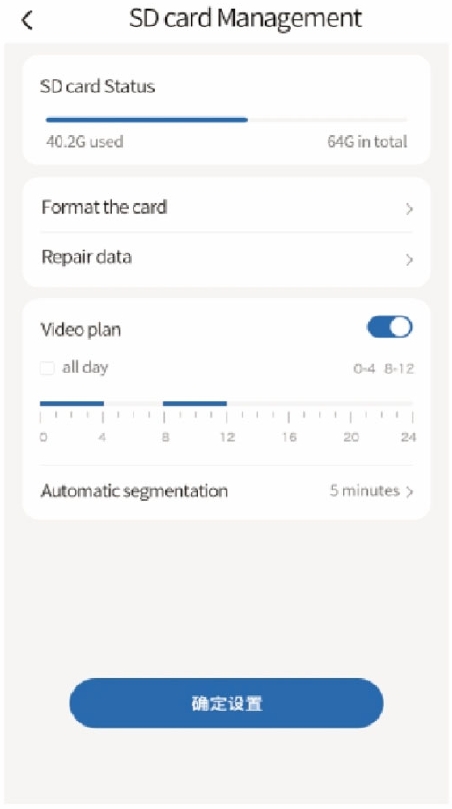
Ajustes de la tarjeta SD: Cuando necesites guardar el video, abre los ajustes de la tarjeta SD para configurar la grabación de todo el día, y puedes establecer el tiempo de grabación paraguardar en segmentos.
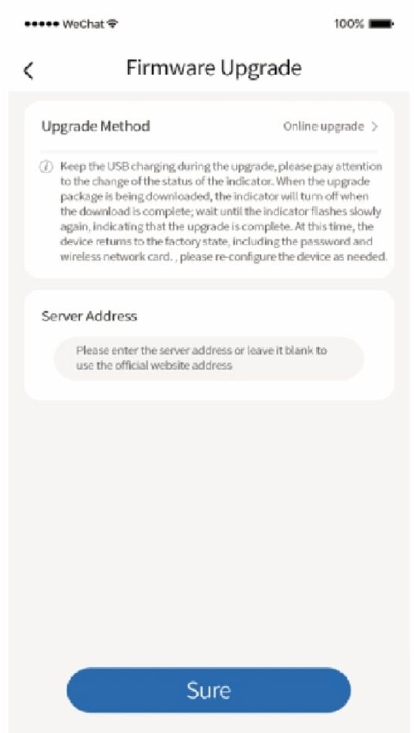
Función de actualización de firmware: Esta función se utiliza para actualizar el firmware después de la función de optimización del dispositivo.
Nota: Si la aplicaciön siempre falla, intenta verificar lo siguiente:
A.El teléfono móvil no está conectado al punto de acceso (AP) de la cámara. La configuración consiste en conectar el teléfono móvilal hotspot AP de la cámara.
B.Se admiten enrutadores comunes. Por el momento, no se admiten enrutadores públicos que requieran autenticación en una página de inicio de sesión.
C.Presta atención al nombre de la red, la contraseña de la red y el UID al configurar.
D.Actualmente, no se admiten nombres y contraseñas de Wifi chinos ni símbolos especiales.
E.No se admite la señal Wifi de 5G.
Problemas comunes:
1.¿Por qué la aplicación no puede detectar la cámara/no puede configurar la red?
R: Por favor, asegúrate de que el dispositivo esté conectado normalmente y verifica si se ha restringido el permiso de uso de la aplicación.
2.¿Por qué la cámara siempre solicita un nombre de usuario y contraseña, o muestra un usuario incorrecto?
R: La contraseña predeterminada de la cámara es ‘admin’. Si olvidaste el nombre de usuario o la contraseña, puedes restaurar la cámara a la configuración de fábrica para obtener el nombre de usuario y contraseña predeterminados.
3.¿Cómo puedo restaurar la cámara a la configuración de fábrica?
